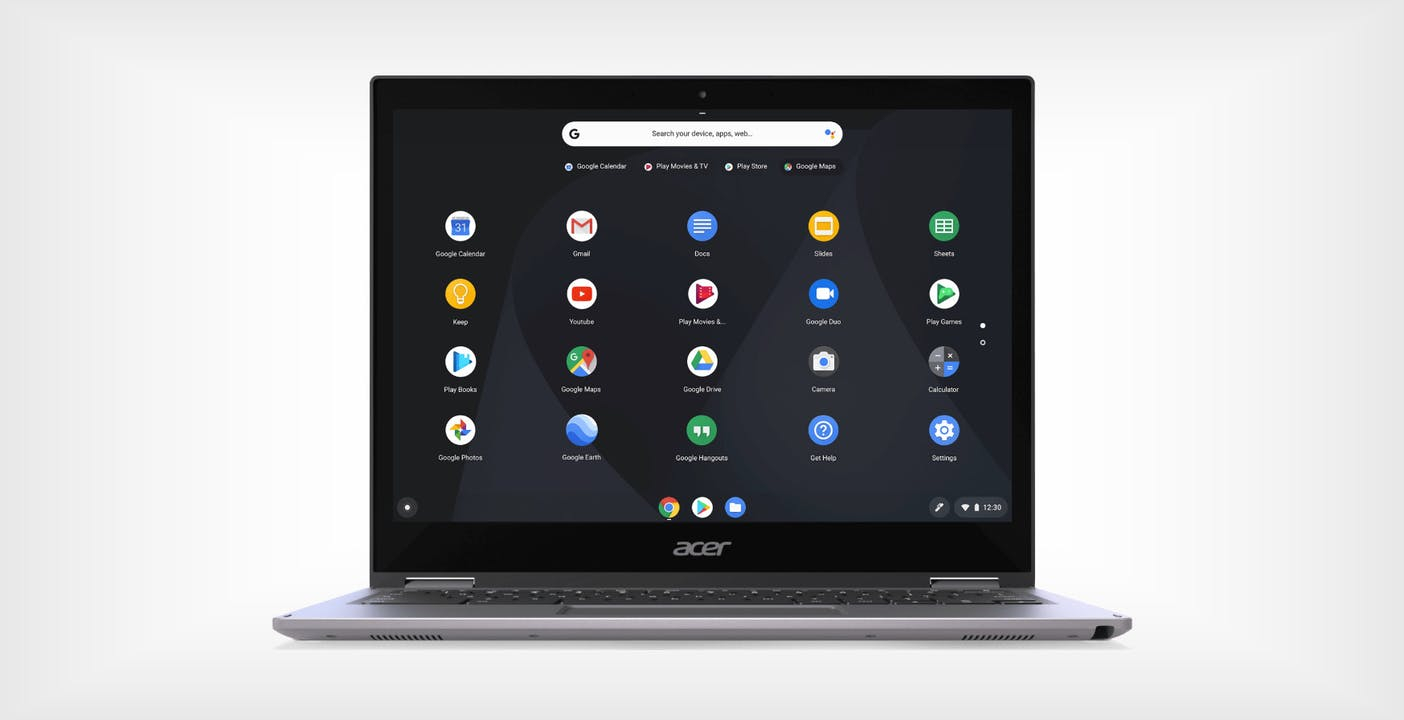Chrome OS è sicuramente una delle piattaforme più popolari nel settore educativo. Ad esempio in nord America i Chormebook sono diventati uno standard per gli studenti visto che offrono un ambiente di lavoro completo e funzionale a basso costo, inoltre essendo compatibili con gli applicativi Android dispongono anche di un parco software sterminato. Tali elementi dunque hanno permesso l'incremento della popolarità di Chrome OS e più in generale dei servizi Google, tanto che la community di utenti di Chrome OS ha iniziato a richiedere all'azienda californiana di poter utilizzare tale sistema operativo anche sui normali PC. Il team Mountain View ha dunque deciso di accontentare il proprio bacino di utenti tramite Chrome OS Flex, cioè la versione della distribuzione Google dedicata ai comuni computer. Nell'articolo di oggi vi illustreremo brevemente gli step necessari per installare ChromeOS Flex sul vostro device.
Prima di iniziare tale procedura è bene ricordare che Chrome OS Flex è attualmente nelle prime fasi di sviluppo. Dunque sono disponibili unicamente build di testing che non sono esenti da bug anche molto gravi che potrebbero compromettere il corretto funzionamento dell'ambiente di lavoro. Quindi se si decide di procedere con l'installazione di Chrome OS Flex lo si fa a proprio rischio e pericolo. Inoltre Chrome OS Flex non supporta, per il momento, le configurazioni dual-boot quindi se si desidera provarlo non sarà possibile mantenere altri sistemi operativi all'interno del computer.
Se desideriamo di usare Chrome OS su un portatile possiamo prima spulciare la lista dei notebook ufficialmente supportati da Google, cosi da capire se con il modello in nostro possesso sono state riscontrate delle problematiche di compatibilità. Il team di developer di Mountain View infatti sta eseguendo diversi test su numerose configurazioni hardware, cosi da offrire un esperienza utente quanto più ottimale possibile.
Dopo aver capito se il nostro modello di laptop è compatibile o meno dobbiamo procurarci una penna USB di almeno 8GB e creare un disco eseguibile con cui installare materialmente Chrome OS Flex. Per farlo bisogna affidarsi al comodo addon per Chrome chiamato Chrome Recovery Utility, o Utilità ripristino Chromebook. Una volta installo il plugin sul browser basta avviarlo, selezionare la developer build di Chrome OS Flex e la pennetta USB da utilizzare come boot device.
Al termine della procedura, le tempistiche dipendono dal PC che state utilizzando e dalla vostra connessione alla rete internet, dovremo riavviare il nostro computer e dal BIOS, leggete il manuale della vostra scheda madre per capire entrarvi, impostare come disco di avvio la penna USB con sopra Chrome OS Flex.
Dopo aver eseguito il boot su Chrome OS Flex verrà avviato automaticamente il wizard di installazione, dalla quale sarà possibile iniziare il setup di configurazione del sistema. Finita tale procedura il computer si riavvierà e si potrà scollegare la penna USB, in modo tale da avviare Chrome OS Flex direttamente dal disco fisso.